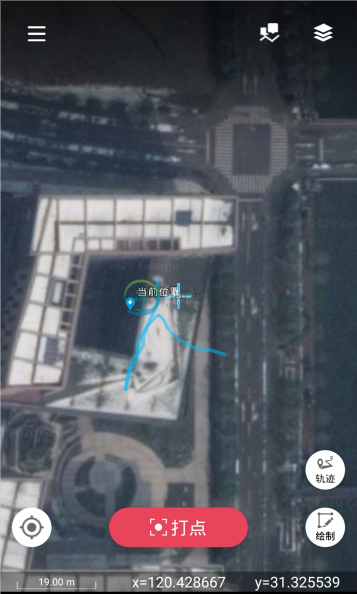6.轨迹记录
优质
小牛编辑
142浏览
2023-12-01
外业作业中,经常需要记录走过的路线,即记录轨迹。外业精灵中提供了简洁方便的轨迹记录功能。
开启轨迹
确保定位功能完善情况下(可参考文档内 2.3权限设置,2.4电源管理),点击主界面右下方的轨迹图标打开轨迹记录面板。
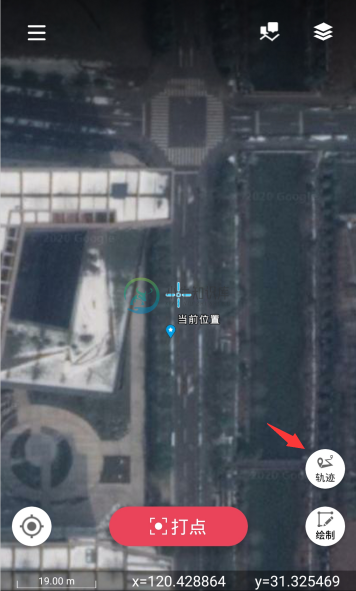
轨迹记录面板主要包含:当前速度、平均速度、最高速度、总里程、总时间、最高海拔、最低海拔、累计爬升、累计下降、航向、图表等。
点击下方开始按钮即可开启轨迹记录
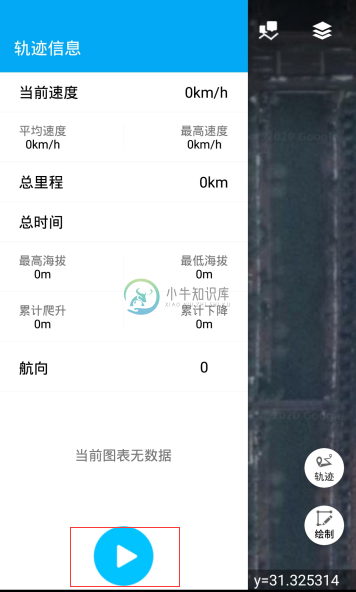
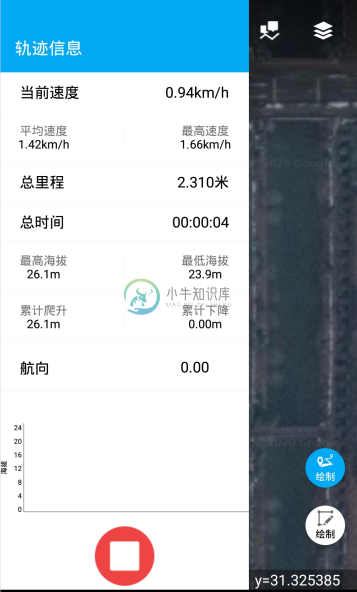
记录轨迹
轨迹记录开始后,地图中会实时更新位置信息并在轨迹面板中更新当前的轨迹信息。

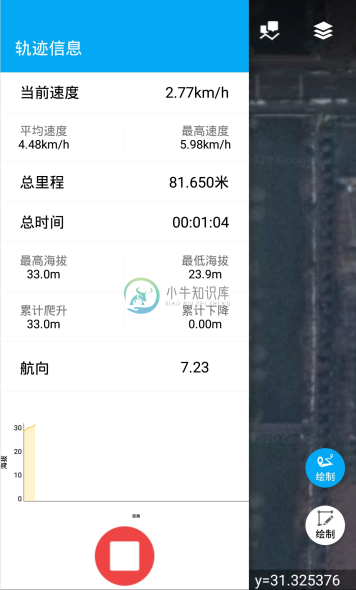
轨迹记录面板包括一些轨迹记录中的统计信息:
当前速度,来自GPS的实时速度;
平均速度,本次轨迹记录的总平均速度;
最高速度,本次轨迹记录的最快速度;
总里程,本次轨迹记录的总距离;
总时间,本次轨迹记录的总时间;
最高海拔,本次轨迹记录的最高点海拔;
最低海拔,本次轨迹记录的最低点海拔;
累积爬升,本次轨迹记录的总爬升高度,即所有航点的高度差值的增加求和;
累积下降,本次轨迹记录的总下降高度,级所有航点的高度差值的下降求和;
航向,来自GPS的实时航向,即运动方向和正北方向的夹角。
图表,显示本次轨迹记录中的海拔剖面图,高度值来自GPS。
保存轨迹
点击轨迹记录面板的结束记录按钮:
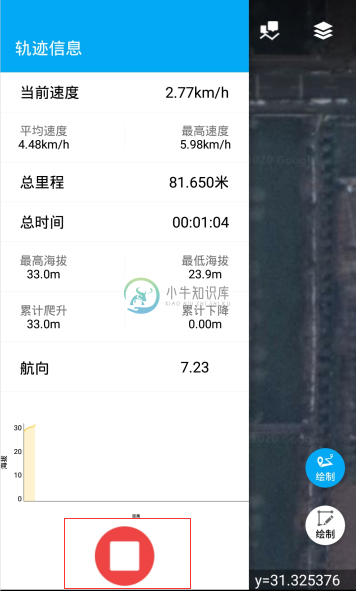
在弹出来的名称输入框中,输入轨迹名称(默认名称为时间),点击确定,即可完成轨迹记录:
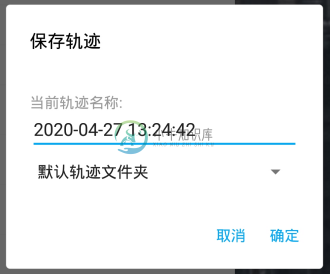
保存完成后,主界面中会展示此轨迹线,也可通过数据管理进行其他操作。